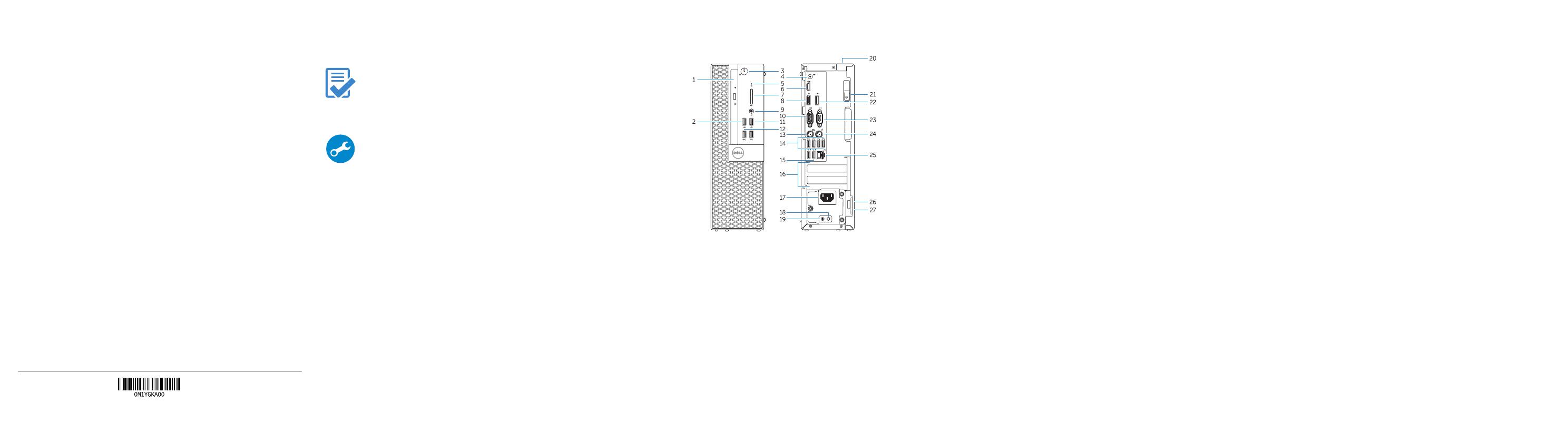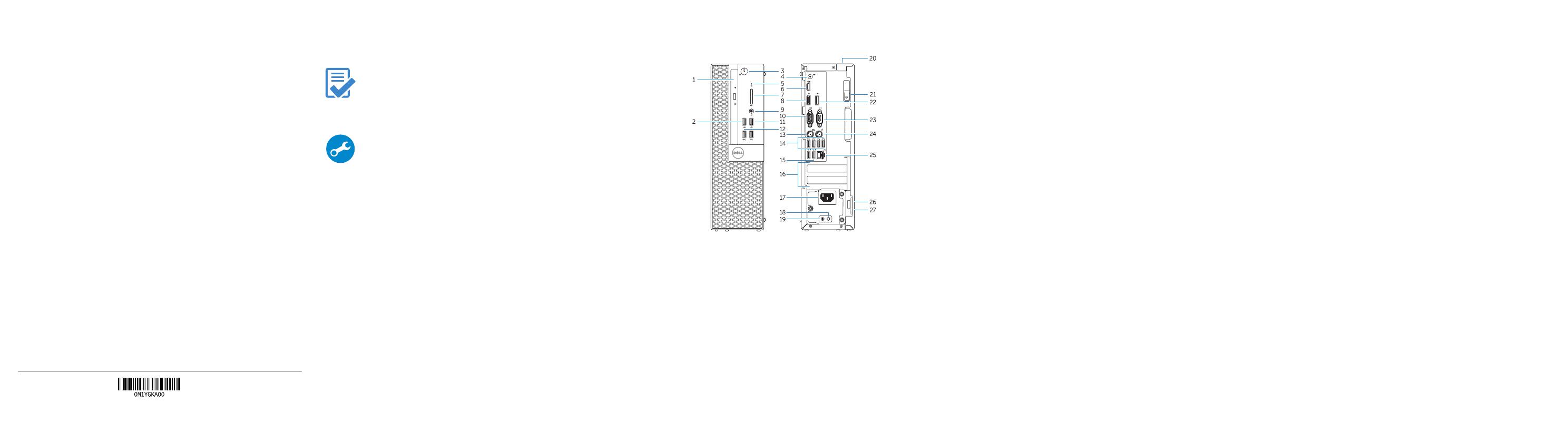
Features
Kenmerken | Funkcje | Caracteristici | Funkcije
1. Optical-drive bay
2. USB 2.0 connector with
PowerShare
3. Power button/Power light
4. Line-out connector
5. Hard-drive activity light
6. HDMI connector
7. Memory card reader (optional)
8. DisplayPort connector
9. Headphone connector
10. Serial connector
11. USB 2.0 connector
12. USB 3.0 connectors
13. PS2/Keyboard connector
14. USB 3.0 connectors
15. USB 2.0 connectors (Supports
Smart Power On)
16. Expansion-card slots
17. Power connector
18. Power-supply diagnostic button
19. Power-supply diagnostic light
20. Cable-cover lock slot
21. Release latch
22. DisplayPort connector
23. VGA connector (optional)
24. PS2/Mouse connector
25. Network connector
26. Security-cable slot
27. Padlock ring
1. Compartiment optisch station
2. USB 2.0-connector met
PowerShare
3. Aan-uitknop/stroomlampje
4. Lijnuitgang
5. Activiteitenlampje harde schijf
6. HDMI-connector
7. Mediakaartlezer (optioneel)
8. DisplayPort-connector
9. Hoofdtelefoonconnector
10. Seriële connector
11. USB 2.0-connector
12. USB 3.0-connectoren
13. PS2-toetsenbordconnector
14. USB 3.0-connectoren
15. USB 2.0-connectoren
(ondersteunt Smart Power On)
16. Uitbreidingskaartsleuven
17. Voedingskabelconnector
18. Diagnostische knop voeding
19. Diagnostisch lampje voeding
20. Sleuf voor vergrendeling van
kabelafdekplaatje
21. Vergrendeling
22. DisplayPort-connector
23. VGA-connector (optioneel)
24. PS2/muisconnector
25. Netwerkconnector
26. Sleuf voor beveiligingskabel
27. Beugel voor hangslot
1. Ležišče za optični pogon
2. Priključek USB 2.0 s PowerShare
3. Gumb za vklop/izklop, lučka za vklop
4. Izhodni priključek
5. Lučka dejavnosti trdega diska
6. Priključek HDMI
7. Bralnik pomnilniških kartic
(dodatna možnost)
8. Priključek DisplayPort
9. Priključek za slušalke
10. Zaporedni priključek
11. Priključek USB 2.0
12. Priključki USB 3.0
13. Priključek za PS2/tipkovnico
14. Priključki USB 3.0
15. Priključki USB 2.0
(podpirajo pametni vklop)
16. Reži za razširitveni kartici
17. Priključek za napajanje
18. Diagnostični gumb za napajanje
19. Diagnostična lučka napajanja
20. Reža za zaklepanje pokrova za kable
21. Zapah za sprostitev
22. Priključek DisplayPort
23. Priključek za VGA (dodatna možnost)
24. Priključek za PS2/miško
25. Omrežni priključek
26. Reža za varnostni kabel
27. Obroček ključavnice
1. Wnęka napędu dysków optycznych
2. Złącze USB 2.0 z funkcją
PowerShare
3. Przycisk zasilania/Lampka zasilania
4. Złącze wyjścia liniowego
5. Lampka aktywności dysku twardego
6. Złącze HDMI
7. Czytnik kart pamięci (opcjonalny)
8. Złącze DisplayPort
9. Złącze słuchawek
10. Złącze szeregowe
11. Złącze USB 2.0
12. Złącza USB 3.0
13. Złącze klawiatury PS2
14. Złącza USB 3.0
15. Złącza USB 2.0
(obsługują funkcję Smart Power On)
16. Gniazda kart rozszerzeń
17. Złącze zasilania
18. Przycisk diagnostyki zasilacza
19. Lampka diagnostyczna zasilacza
20. Blokada pokrywy kabla
21. Zwalniacz zatrzasku
22. Złącze DisplayPort
23. Złącze VGA (opcjonalne)
24. Złącze myszy PS2
25. Złącze sieciowe
26. Gniazdo linki antykradzieżowej
27. Pierścień kłódki
1. Compartiment pentru unitatea optică
2. Conector USB 2.0 cu PowerShare
3. Buton de alimentare/
Indicator luminos de alimentare
4. Conector linie ieşire
5. Indicator luminos de activitate a
hard diskului
6. Conector HDMI
7. Cititor de cartele de memorie
(opţional)
8. Conector DisplayPort
9. Conector pentru căşti
10. Conector serial
11. Conector USB 2.0
12. Conectori USB 3.0
13. Conector PS2/tastatură
14. Conectori USB 3.0
15. Conectori USB 2.0 (acceptă funcția
Smart Power On (Pornire inteligentă))
16. Fante pentru plăci de extensie
17. Conector de alimentare
18. Buton de diagnosticare pentru
sursa de alimentare
19. Indicator luminos de diagnosticare
pentru sursa de alimentare
20. Fantă de blocare a capacului de
protecție a cablului
21. Dispozitiv de eliberare
22. Conector DisplayPort
23. Conector VGA (opţional)
24. Conector PS2/mouse
25. Conector reţea
26. Slot pentru cablu de securitate
27. Inel de lacăt
Printed in China.
2015-09
Product support and manuals
Productondersteuning en handleidingen
Pomoc techniczna i podręczniki
Manuale și asistență pentru produse
Podpora in navodila za izdelek
Dell.com/support
Dell.com/support/manuals
Dell.com/support/windows
Contact Dell
Neem contact op met Dell | Kontakt z firmą Dell
Contactați Dell | Stik z družbo Dell
Dell.com/contactdell
Regulatory and safety
Regelgeving en veiligheid | Przepisy i bezpieczeństwo
Reglementări și siguranță | Zakonski predpisi in varnost
Dell.com/regulatory_compliance
Regulatory model
Wettelijk model | Model
Model de reglementare | Regulatorni model
D11S
Regulatory type
Wettelijk type | Typ
Tip de reglementare | Regulativna vrsta
D11S001
Computer model
Computermodel | Model komputera
Modelul computerului | Model računalnika
OptiPlex 7040 SFF
© 2015 Dell Inc.
© 2015 Microsoft Corporation.
Locate Dell apps
Dell-apps zoeken | Odszukaj aplikacje firmy Dell
Localizați aplicațiile Dell | Poiščite programe Dell
Dell Product
Registration
Register your computer
Registreer de computer
Zarejestruj komputer
Înregistrați-vă computerul
Registrirajte svoj računalnik
Dell
SupportAssist
Check and update your computer
Controleer de computer en werk deze bij
Wyszukaj i zainstaluj aktualizacje komputera
Verificați și actualizați computerul
Preverite in posodobite svoj računalnik